
Spotify는 수백만 곡의 노래와 팟캐스트를 재생할 수 있는 디지털 음악 서비스입니다. 좋아하는 노래를 듣고 새로운 음악과 팟캐스트를 발견할 수 있습니다.
그러나 Spotify의 무료 사용자는 광고를 견뎌야 하며 음악을 다운로드할 수 있는 옵션이 없습니다.
이러한 문제를 방지하려면 다음이 필요할 수 있습니다. Spotify 레코더 광고 없이 오프라인으로 들을 수 있도록 음악을 녹음합니다.
이 기사에서는 모든 장치에서 Spotify를 녹음할 수 있는 몇 가지 유용한 도구를 보여 드리겠습니다.
Windows용 다기능 Spotify 녹음 소프트웨어
Windows용 Spotify 녹음 소프트웨어는 어지러울 정도로 많습니다. 테스트 후에는 음악 녹음 요구 사항을 충족할 수 있는 DiReec Screen Recorder와 Audacity라는 두 가지 도구를 권장합니다.
1. 디렉 스크린 레코더
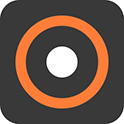
시간을 절약하기 위해 최고의 Spotify 녹음기를 찾았습니다. DiReec 스크린 레코더. 그것은이다 다기능 화면 녹화 도구인 더 중요한 점은 오디오를 독립적으로 녹음할 수도 있다는 것입니다. Spotify 스트림을 녹음할 수 있습니다 용이하게 사용하시면 광고나 바이러스 걱정이 없습니다. 게다가 강력한 힘을 가지고 있습니다. 소음 감소 과도한 소음으로 방해받지 않고 더욱 원하는 음악을 즐길 수 있는 기능입니다. 더 중요한 것은, 편집 이 기능은 음악 한 곡을 빼야 하는 경우에도 훌륭한 솔루션이 될 수 있습니다.DB
특징
● 고품질로 음악을 녹음하세요.
● 정기적인 녹화를 위한 작업 스케줄러
- 다양한 내보내기 형식
- 편집 도구 지원
- 소음 감소 및 사운드 향상
- 즉시 공유 옵션 부족
2. 대담

또 하나의 뛰어난 Spotify 레코더로 자리매김하여, 대담 하는 신뢰할 수있는 Spotify 녹음을 손쉽게 촉진하는 도구입니다. 또한 다양한 미디어 플랫폼의 오디오를 녹음할 수 있는 기능도 갖추고 있습니다. 이 오디오 캡처 도구를 사용하면 Spotify와 같은 음악 서비스의 디지털 녹음이나 마이크를 통해 사운드를 녹음할 수 있습니다. 가 되는 것 외에도 비어 있는 Spotify 음악 녹음기이기도 합니다. 오디오 편집기, 다음에 대한 기능을 제공합니다. 절단, 혼합 합병 음악. 즉, 빨리 할 수 있다. 손질 및 복사 녹음 후 오디오 트랙. 그러나 대부분의 사람들은 이러한 전문적인 기능 때문에 정확하게 사용하는 데 어려움을 겪고 있습니다.
특징
● 시스템 오디오 또는 마이크 소리 녹음
● 사운드 피치 및 속도 변경
- 무료로
- 전문적인 편집 기능
- 초보자에게는 적합하지 않음
Mac용 다목적 Spotify 녹음기
또한 Mac에서 Spotify를 녹음하기 위한 두 가지 도구를 선택했습니다. Mac 화면 녹화기는 강력한 타사 녹화 도구인 반면 QuickTime Player는 시스템과 함께 제공되는 녹화기입니다. 테스트 후 피드백은 다음과 같습니다. 참고용으로 사용할 수 있습니다.
1. 맥 스크린 레코더
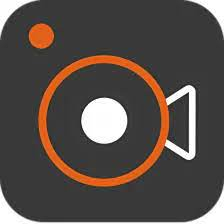
맥 스크린 레코더 Spotify 녹음을 위한 강력한 소프트웨어입니다. 스트리밍 음악 녹음의 지연 시간을 사용자 정의할 수 있으며 심지어 오디오 테스트 미리. 또한 녹음된 음악을 다음과 같은 다양한 형식으로 저장할 수 있는 유연성을 제공합니다. MP3, WMA, AAC, WAV, 등을 사용하면 좋아하는 음악을 더 쉽게 공유할 수 있습니다. 앞서 언급한 기능과 결합된 Mac Screen Recorder는 Mac 사용자라면 Spotify 레코드를 얻을 수 있는 현명한 선택입니다.
특징
● 스트리밍 음악 캡처
● 간단한 편집
- 지연 시간을 사용자 정의
- 쉬운 사용
- 노이즈 제거 기능이 부족함
2. 퀵타임 플레이어

QuickTime Player는 Mac에서 오디오를 녹음할 수 있는 내장 도구입니다. 로서 멀티미디어 프로그램, Spotify에서 음악을 가져올 수 있을 뿐만 아니라 화면 캡처, 놀이, 인코딩 코드 변환하다 다양한 디지털 미디어 형식. 그러나 일반적으로 다음과 같이 알려져 있다는 점은 언급할 가치가 있습니다. 재생 도구이므로 녹음된 오디오의 품질이 최적이 아닐 수 있습니다. 필수 Spotify 녹음기를 원하지만 추가 요구 사항이 없다면 Mac에 내장된 이 도구가 적합할 것입니다.
특징
● 쉽게 오디오 녹음
● 다양한 디지털 미디어 형식의 인코딩 및 트랜스코딩
- 설치 불필요
- 다양한 기능
- 오디오 선명도 부족
뛰어난 Spotify 녹음 확장
때로는 확장 기능의 편리함과 완전한 기능 때문에 타사 소프트웨어를 다운로드하는 대신 온라인 서비스를 선택하는 경향이 있습니다. 여기서는 Spotify 녹음을 위한 2가지 Chrome 확장 프로그램에 대해 논의하고 자세한 내용을 알아보려면 계속 읽어보세요.
1. 리버브 녹음
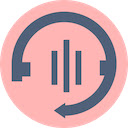
리버브 레코드 무료 Spotify 녹음 확장 프로그램으로 음악을 녹음할 수 있습니다. 완화. 더 중요한 것은 보안 문자, 가입 또는 확인을 수행할 필요가 없다는 것입니다. 게다가 Spotify에서 즉시 음악을 녹음할 수 있으며, 작업이 끝나면 언제 어디서나 녹음된 음악을 공유할 수 있는 링크를 얻을 수 있습니다. 게다가, 당신은 심지어 포함 "삽입" 버튼을 클릭하기만 하면 녹음된 음악을 블로그나 웹사이트에 올릴 수 있습니다.
특징
● 즉석에서 음성 녹음
● 공유 가능한 링크 제공
- 등록이나 확인이 필요하지 않습니다
- 어디에든 녹음된 음악을 삽입하세요
- 제한된 편집 기능
- 녹화 중에는 인터페이스를 최소화할 수 없습니다.
2. 크롬 오디오 캡처

Chrome 오디오 캡처 다른 Spotify 녹음기로 사용할 수 있습니다. 이를 사용하여 Spotify를 녹음하고 파일을 다음과 같이 저장할 수 있습니다. MP3 or WAV. 게다가 녹음된 음악의 품질 수준을 선택할 수도 있습니다. 더 작은 파일 공간 절약이 걱정된다면. 일부 사전 설정된 단축키를 사용하여 녹음을 시작하고 종료할 수도 있습니다. 편리한 Spotify 녹음 옵션.
특징
● Spotify에서 음악 녹음
● 탭 음소거 옵션
- 무료로
- 사용이 간편
- 20분 녹화 제한
Android용 접근 가능한 Spotify 녹음기
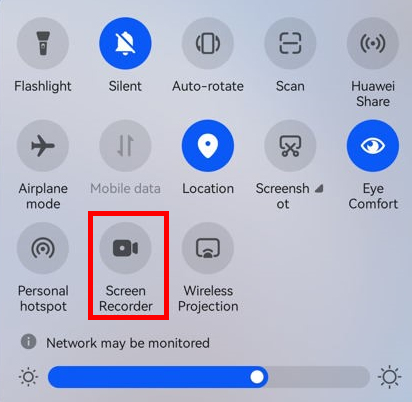
Android 사용자는 Spotify를 녹음할 수도 있습니다. 거의 모든 Android 휴대폰에는 녹음 기능이 내장되어 있기 때문입니다. 그것은 똑 바른 비디오로 스트리밍 음악을 캡처하지만 더 이상 전문적인 기능은 없습니다. 화면 콘텐츠와 휴대폰의 음악을 모두 녹음해야 하는 경우 최고의 무료 Spotify 음악 녹음기가 될 수 있습니다. 즉, 주로 화면 녹화 기능을 수행하므로 오디오만 녹음할 수는 없습니다.
특징
● 오디오가 포함된 동영상 녹화
- 설치 불필요
- 안전상 위험 없음
- 오디오만 녹음할 수 없습니다.
- 고급 기능 부족
무료 온라인 Spotify 녹음기
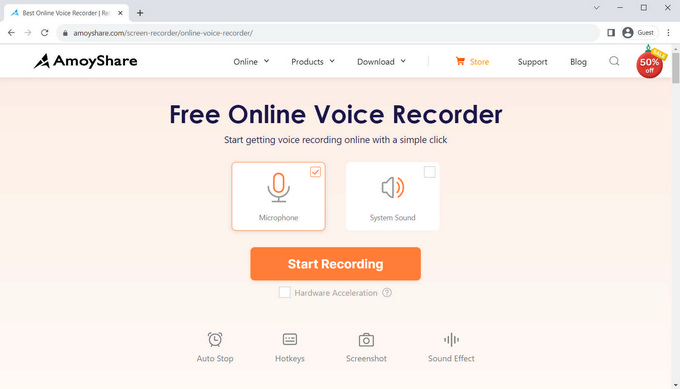
최고의 온라인 음악 녹음기에 대해 말하면, AmoyShare 온라인 음성 녹음기 대답입니다. 로서 얻기 쉬운 온라인 도구를 사용하면 시간 제한 없이 Spotify를 MP3에 녹음할 수 있습니다. 게다가 사전에 등록할 필요도 없습니다. 녹화를 시작하려면 웹페이지에 접속하기만 하면 됩니다. 또한 Spotify에서 음악을 녹음하고 마이크에서 직접 음성을 쉽게 캡처할 수 있습니다. 따라서 온라인 도구를 사용하려는 경우 무료로, 그것은 당신에게 가장 좋습니다.
특징
● 온라인으로 오디오 및 음성 녹음
● MP3에 음악 녹음
- 횟수 제한 없이 기록
- 녹음된 오디오 파일의 간단한 내보내기
- 편집 도구 부족
결론
여기 이 기사에서는 타사 소프트웨어든 내장 레코더든 다양한 장치에 Spotify를 녹음할 수 있는 XNUMX가지 강력한 도구를 찾을 수 있습니다. Chrome 확장 프로그램과 온라인 도구도 포함되어 있습니다. 대체로, DiReec 스크린 레코더 테스트 결과 그중 최고의 Spotify 레코더입니다. 사용하기 쉽고 초보자에게 적합하며 다양한 음악 녹음 요구 사항을 충족할 수 있습니다.
스크린 레코더
HD 비디오 및 오디오를 즉시 캡처
- Windows 10/8/7 용
- Mac OS X 14+ 용
- 안드로이드에 대한
자주묻는 질문
Spotify에서 녹음할 수 있습니까?
예. 몇 가지 강력한 도구를 사용하여 Spotify에서 음악을 쉽게 녹음할 수 있습니다. 이 페이지에서는 다양한 장치에 사용할 수 있는 8가지 유용한 Spotify 녹음 소프트웨어를 소개했으며 작업을 완료하는 데 가장 적합한 소프트웨어를 선택할 수 있습니다.
최고의 무료 Spotify 녹음기는 무엇입니까?
무료 Spotify 음악 녹음기가 필요하다면 AmoyShare 온라인 음성 녹음기 최선의 선택입니다. 광고가 없으며 Spotify를 별도로 무제한으로 녹음할 수 있어 원클릭 음악 녹음이 가능합니다.
Spotify에서 고품질 오디오를 녹음하는 방법은 무엇입니까?
테스트 후 추천드립니다 DiReec 스크린 레코더 최대. 고품질 음악 캡처를 위한 안정적인 Spotify 레코더가 될 수 있습니다. 또한 다양한 내보내기 형식도 지원되므로 녹음한 음악을 다양한 소셜 미디어에 공유하는 편의성을 극대화할 수 있습니다.